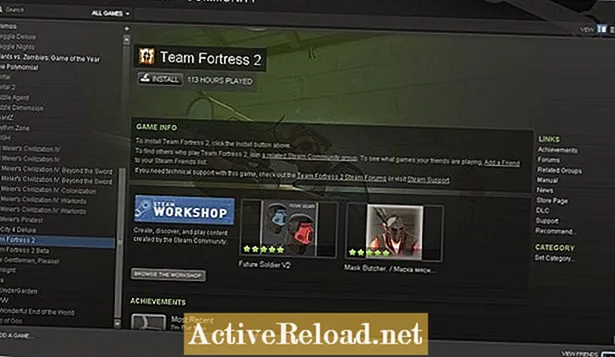
কন্টেন্ট
- উইন্ডোজ 10 + ব্যাকআপ সংরক্ষিত গেমগুলিতে কীভাবে স্টিমটি আনইনস্টল করবেন
- বাষ্প গেমস সংরক্ষণ করা হচ্ছে
- কিভাবে বাষ্প সরান
- কুইক পোল
- ম্যানুয়ালি বাষ্প সরানো হচ্ছে
মেলানির শারীরিক বিজ্ঞানে বিএস রয়েছে এবং বিশ্লেষণ এবং মডেলিংয়ের জন্য গ্রেড স্কুলে। তিনি একটি ইউটিউব চ্যানেল: দ্য কুরিয়াস কোডারও পরিচালনা করেন।
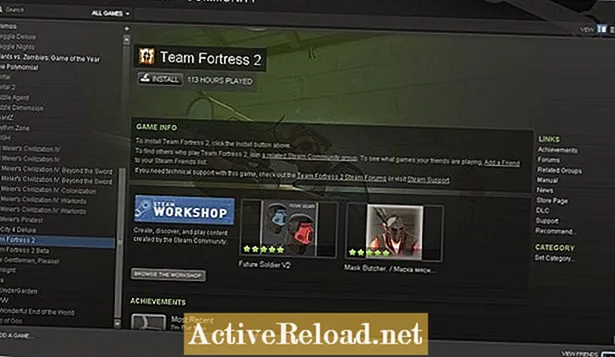
বাষ্প একটি কম্পিউটার ভিত্তিক গেমিং প্ল্যাটফর্ম যা ব্যবহারকারীদের ভিডিও গেমগুলি অর্জন এবং আপডেট করতে এবং অবশ্যই তাদের অ্যাকাউন্টগুলিতে কেনাকাটাগুলি নিরাপদ রাখতে দেয়।
গেমগুলি ব্যবহারকারীর অ্যাকাউন্টগুলিতে আবদ্ধ থাকে, সুতরাং আপনি যদি কোনও গেমটি (বা পুরো স্টিম ক্লায়েন্ট) আনইনস্টল করেন তবে আপনাকে আপনার গেমের অ্যাক্সেস হারাতে হবে না worry আপনি কেবল বাষ্পে লগইন করতে পারেন এবং ভবিষ্যতের কোনও সময়ে আপনার গেমগুলি আবার ডাউনলোড করতে পারেন।
বাষ্প (এবং আপনার সমস্ত স্টিম গেমস) আপনার কম্পিউটারে বেশ খানিকটা জায়গা নিতে পারে। গেমিং এবং আপনি যে জিনিসগুলি করছেন তা না করে প্রচুর সময় ব্যয় করাও সহজ অনুমিত করা হচ্ছে। এছাড়াও আনইনস্টল করা এবং পুনরায় ইনস্টল করা বাষ্প অ্যাপ্লিকেশনটির সাথে কোনও সমস্যা সমাধানের এক উপায়।
আপনি কিছুটা কম্পিউটার ক্লিন-আপ করছেন কিনা, আপনি কেবল গেমিংয়ের জন্য কম সময় ব্যয় করতে চান, বা আপনার স্টিমটি পুনরায় ইনস্টল করতে হবে, স্টিমটি আনইনস্টল করা আপনাকে এতে সহায়তা করতে পারে। এই ধাপে ধাপে গাইডটি আপনার কম্পিউটার থেকে কীভাবে বাষ্প অপসারণ করবেন তা আপনাকে দেখানোর জন্য তৈরি করা হয়েছিল।
উইন্ডোজ 10 + ব্যাকআপ সংরক্ষিত গেমগুলিতে কীভাবে স্টিমটি আনইনস্টল করবেন
বাষ্প গেমস সংরক্ষণ করা হচ্ছে
যদি আপনি অদূর ভবিষ্যতে বাষ্পটি পুনরায় ইনস্টল করতে যাচ্ছেন তবে আপনি আপনার স্টিম গেমগুলির ব্যাক আপ নিতে চাইবেন যাতে আপনাকে সেগুলি আবার ডাউনলোড করতে না হয়। কারণ, এর মুখোমুখি, টিম ফোর্ট্রেস 2 এবং পোর্টাল 2 নেয় চিরতরে ডাউনলোড করতে!
আপনার বাষ্প গেমস ব্যাকআপ করতে:
- আপনার বাষ্প ফোল্ডারে নেভিগেট করুন (সাধারণত সি: প্রোগ্রাম ফাইলগুলি বাষ্প))
- স্টিম্যাপস ফোল্ডারটি সন্ধান করুন এবং এটিকে বাষ্প ফোল্ডার থেকে সরিয়ে ফেলুন (এটি আমার মাই ডকুমেন্টস বা ডেস্কটপে সরানো ভাল কাজ করবে)।
আপনি যদি কোনও নির্দিষ্ট গেমের ব্যাকআপ নিতে চান তবে স্টিম্যাপস ফোল্ডারটি খুলুন এবং আপনি যে গেমটি রাখতে চান তার সাথে সম্পর্কিত ফোল্ডারটি খুঁজে পেতে এবং এটি কোথাও নিরাপদে সরিয়ে নিতে চান (যেমন আপনার ডেস্কটপ।
আপনার যদি বাষ্প চলমান থাকে, আপনি এটি থেকে প্রস্থান করতে চাইবেন যাতে আপনি আনইনস্টল প্রক্রিয়াটি শুরু করতে পারেন। যদি আপনি "প্রোগ্রামগুলি যুক্ত করুন বা সরান" থেকে স্টিমটি আনইনস্টল করতে সমস্যা তৈরি করেন বা উপরের পদক্ষেপগুলি অনুসরণ করে আপনি বাষ্প সম্পূর্ণরূপে সরাতে চান, আপনি আপনার কম্পিউটারের রেজিস্ট্রিটি খনন করতে চাইবেন। আপনার যদি 32-বিট অপারেটিং সিস্টেম থাকে (আমার মত): আপনার যদি 64-বিট অপারেটিং সিস্টেম থাকে: নিবন্ধন সম্পাদক থেকে প্রস্থান করুন। অভিনন্দন! বাষ্প এখন সম্পূর্ণ আনইনস্টল করা উচিত! এই নিবন্ধটি সঠিক এবং লেখকের জ্ঞানের সেরা and বিষয়বস্তু কেবল তথ্য বা বিনোদনমূলক উদ্দেশ্যে এবং ব্যবসায়িক, আর্থিক, আইনী বা প্রযুক্তিগত বিষয়গুলিতে ব্যক্তিগত পরামর্শ বা পেশাদার পরামর্শের বিকল্প হয় না।



কিভাবে বাষ্প সরান
আপনার পর্দার নীচের ডানদিকে, আপনি একটি বাষ্প আইকন দেখতে হবে (ডান চিত্র হিসাবে ড।) যদি এটি না থাকে, "লুকানো আইকন দেখান" তীরটি ক্লিক করুন। বাষ্প আইকনে ডান ক্লিক করুন এবং "প্রস্থান" নির্বাচন করুন। এখন আপনি আনইনস্টল করার জন্য প্রস্তুত।কুইক পোল
ম্যানুয়ালি বাষ্প সরানো হচ্ছে
আপনি যদি রেজিস্ট্রি নিয়ে স্বাচ্ছন্দ্য বোধ করেন তবেই আপনার রেজিস্ট্রি পরিবর্তন করুন। আপনি যদি কি করছেন তা নিশ্চিত না হন তবে রেজিস্ট্রিতে কোনও পরিবর্তন করবেন না।
স্টিমটি ম্যানুয়ালি অপসারণ করতে:





